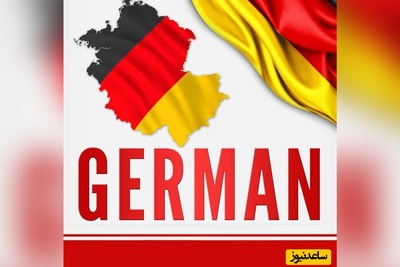روش های مختلفی برای سفید کردن رنگ دندان ها وجود دارد. از روش های خانگی گرفته تا روش های پیشرفته در دندان پزشکی. اما قطعاً هیچ کدام آن ها به اندازه ی سفید کردن دندان ها با نرم افزار Adobe Photoshop سریع و ارزان قیمت نیست! در این ترفند به معرفی نحوه ی سفید کردن دندان ها در فتوشاپ با طی چند قدم ساده خواهیم پرداخت.
قطعا یکی از دلایلی که از زیبایی یک عکس یا بهتر بگوئیم از زیبای یک شخص در عکس می کاهد، زردی و عدم درخشندگی دندان ها در عکس است. اگر عکسی با کیفیت خوب و همچنین مدل و حالت عالی گرفته شده باشد و عکس دلخواه شما باشد اما زردی دندان از جذابیت شما در عکس کاسته باشد، چه باید کرد؟ فتوشاپ این غول صنعت عکاسی توانسته است با گنجاندن تکنیک های گوناگون در خود، این نیاز کاربران حوزه عکاسی را رفع کند. در این آموزش قصد داریم به زبان بسیار ساده به آموزش این موضوع بپردازیم که چگونه می توان دندان زرد را با استفاده از فتوشاپ به دندانی سفید و براق تبدیل کرد.
ابتدا ابزار براش را انتخاب کرده و رنگ سیاه را برای Foreground Color قرار دهید. یک اندازه مناسب برای براشتان انتخاب کنید و opacity براش را به 100% تنظیم نمایید.
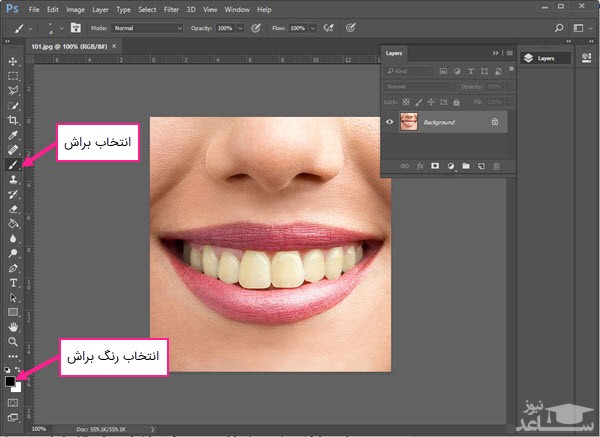
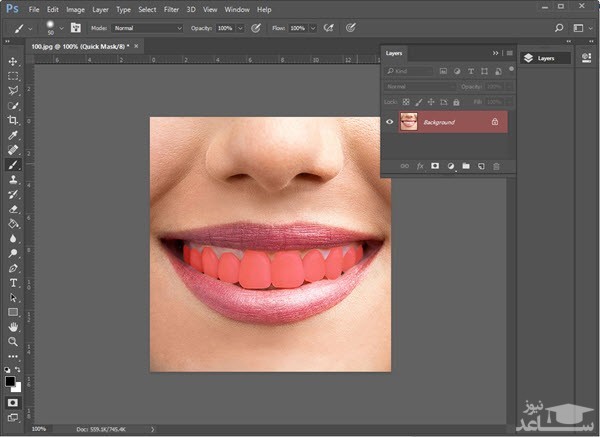
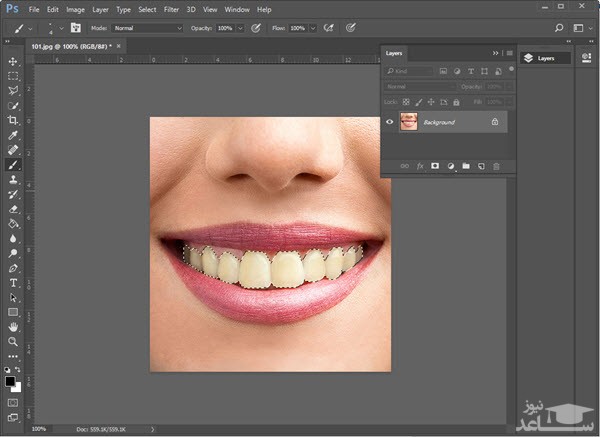
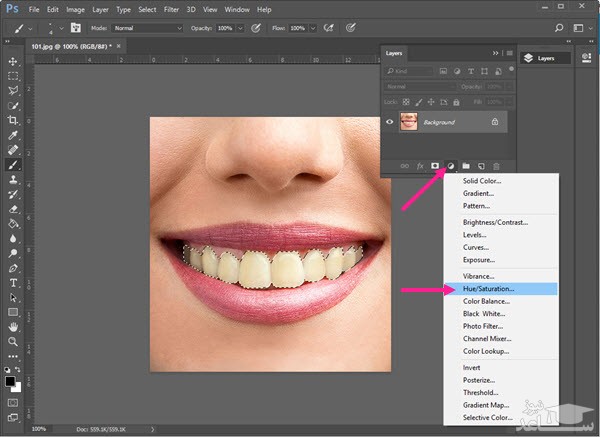
به این نکته توجه کنید که این درصد ها به میزان زردی دندان ها بستگی دارد.
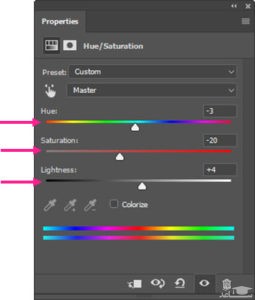
نکته: اگر روشنایی را بیش از حد انجام دهید دندان ها مصنوعی و غیر طبیعی به نظر می رسند.


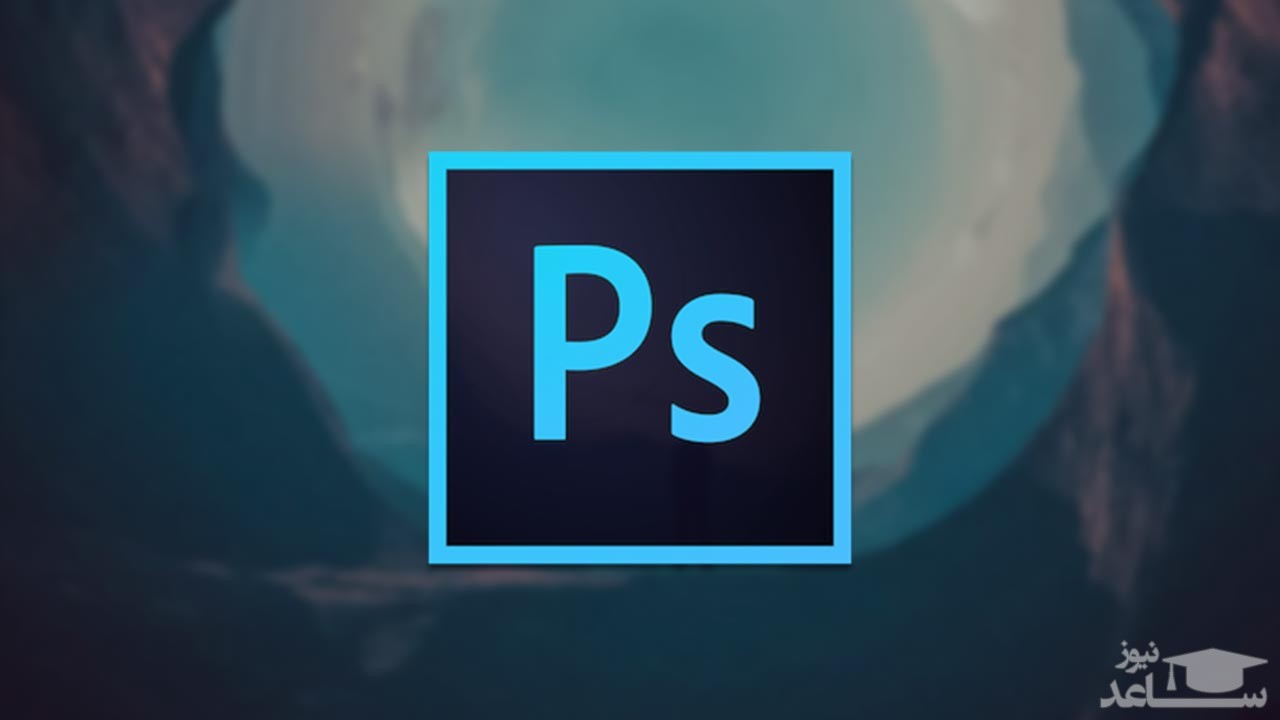

 آموزش تغییر فرمت عکس در گوشی و کامپیوتر
آموزش تغییر فرمت عکس در گوشی و کامپیوتر